Como recuperar notas apagadas no iPhone com / sem arquivos de backup
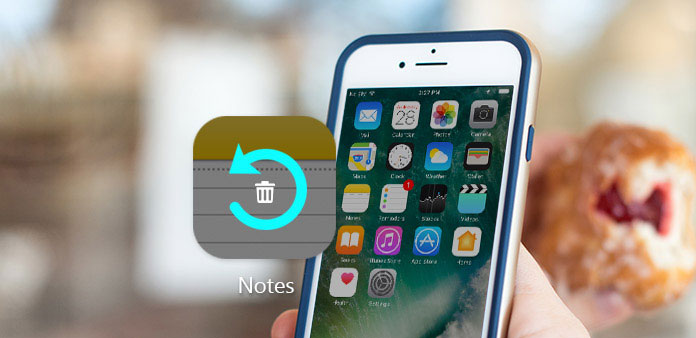
"Eu apaguei as notas no iPhone por engano ...", são as circunstâncias freqüentemente aparecidas para as pessoas que têm o hábito de gravar coisas da vida diária e espalhadas. Como o aplicativo do Notes no iPhone é iluminação para uso, como o aplicativo interno da Apple. Muitos usuários do iPhone preferem gravar a programação diária ou a lista de compras no aplicativo Notes. A premissa de gravação de notas do iPhone é o bom hábito de organização e backup de dados importantes, para evitar casos emergentes ou danos inevitáveis, (danos causados pela água ou não atualizar por exemplo) e recuperar notas apagadas no iPhone mais fácil. Ou para buscar soluções perfeitas de recuperação de notas do iPhone de profissionais, para manter a importância dos arquivos de backup.
Notas deletadas concisas no iPhone recuperam revisões de métodos
Você pode preparar o excelente software de recuperação de dados iOS, para recuperar notas apagadas no iPhone sem backups essenciais. Os backups do iTunes e do iCloud são úteis - tenho que admitir suas funções de recuperação de anotações do iPhone excluídas, mas há duas razões para explicar por que os arquivos de backup não são sua melhor escolha para recuperar anotações do iPhone excluídas.
O primeiro con é o dano das recuperações do iTunes. Toda vez que você restaura arquivos de backup do iTunes, seus arquivos anteriores serão apagados automaticamente, nada resta esperar pelos backups atuais do iTunes. Em segundo lugar, é incômodo fazer backup de notas do iPhone todos os dias, sem espaço suficiente e sem energia extra.
Tudo em tudo, vou mostrar-lhe três arquivos representativos do iPhone recuperar métodos, para recuperar notas apagadas no iPhone em minutos.
Parte 1. Recuperar Notas do iOS Excluídas no iPhone sem Backup
Receba as anotações do iPhone excluídas sem arquivos de backup. Para ser mais específico, não apenas as notas do iPhone podem ser recuperadas, mas também qualquer outro arquivo iOS excluído ou perdido pode ser recuperado com o Tipard Recuperação de dados iOS. Todos os conteúdos de mídia e conteúdo de texto podem ser restaurados a partir do iPhone / iPad / iPod, mesmo que você não precise de arquivos de backup.
Além disso, se você insistir na restauração de backup do iTunes ou do iCloud, também é suportado aqui, para recuperar notas apagadas no iPhone com arquivos de backup. Não se preocupe se o seu novo iPhone 7 Plus comprado pode funcionar bem com o software Tipard iOS Data Recovery. Porque os arquivos do iPhone recuperam o software é altamente compatível com a versão mais recente do iOS.
Como restaurar notas apagadas ou perdidas do iPhone sem backup
Escolha o seu modo de recuperação para as anotações do iPhone excluídas.
Baixe e instale o Tipard iOS Data Recovery no seu computador Windows ou Mac. Existem três modos de recuperação de dados do iPhone e o padrão Recuperar do dispositivo iOS é.
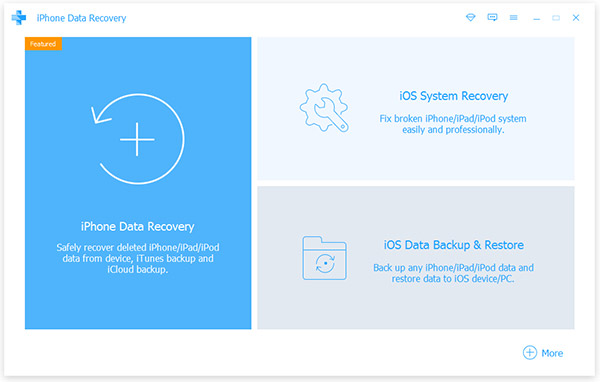
Conecte seu iPhone ao computador para encontrar notas para recuperar.
Use a conexão USB para vincular o iDevice e o computador. Depois que for detectado, pressione Iniciar digitalização para digitalizar suas anotações excluídas no iPhone.
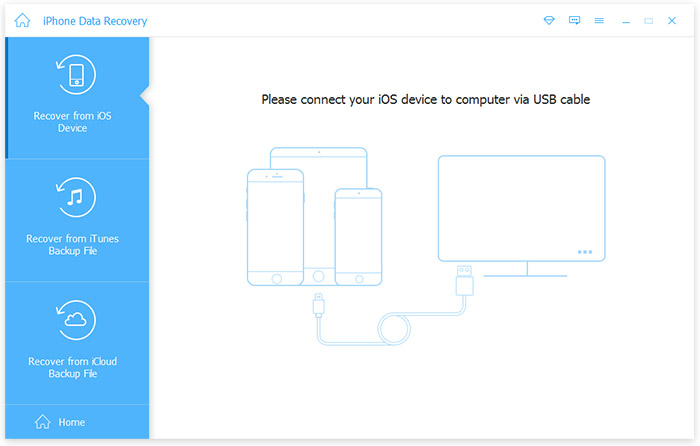
Comece a recuperar notas apagadas do iPhone.
Visualize todos os dados do iOS na interface principal e arraste as anotações excluídas para recuperá-las diretamente. Acertar Recuperar opção para obter notas recuperadas no iPhone excluídas antes em sua pasta local sem arquivos de backup.
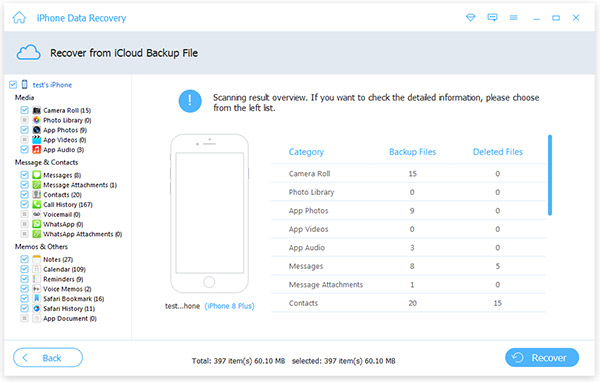
Os processos para recuperar outros arquivos iOS excluídos ou perdidos diretamente são semelhantes às mencionadas acima, em Recuperar do modo Dispositivo iOS.
Parte 2. Restaurar notas apagadas no iPhone pelo backup do iTunes (métodos 2)
Se você tem o bom hábito de fazer backup de notas do iPhone para o iTunes regularmente, e algo que você deseja recuperar já está incluído nos arquivos de backup do iTunes anteriores, então você pode tentar recuperar notas apagadas no iPhone com o backup do iTunes.
Método 1: Restaurar notas de iPhone excluídas do backup do iTunes
Encontre notas apagadas no iTunes.
Conecte o iPhone ao seu computador e abra o iTunes para encontrar o local do iDevice.
Restaure notas apagadas no iPhone pelo iTunes.
Selecionar Restaurar backup sob o menu Fazer backup e restaurar manualmente. E agora você pode restaurar o iPhone com o último backup do iTunes para rastrear as anotações excluídas.
Observação: todos os arquivos anteriores do iTunes serão apagados.
Método 2: extrair notas apagadas do iPhone com o iTunes Backup
Tipard iOS Data Recovery software suporta usuário extrair arquivos de backup do iTunes e recuperar apenas as notas apagadas, nenhum dado do iPhone será excluído.
Faça o download dos arquivos do iTunes salvos em backup.
Depois de iniciar o programa, selecione Recuperar do arquivo de backup do iTunes primeiro modo. Mais tarde, selecione um arquivo de backup do iTunes para fazer o download.
Recupere notas para o iPhone.
Acertar Inicia escaneamento opção para digitalizar dados e escolher notas da categoria específica. Clique Recuperar botão, e então ele vai começar a recuperar notas apagadas no iPhone ou iPad de arquivos de backup do iTunes baixados.
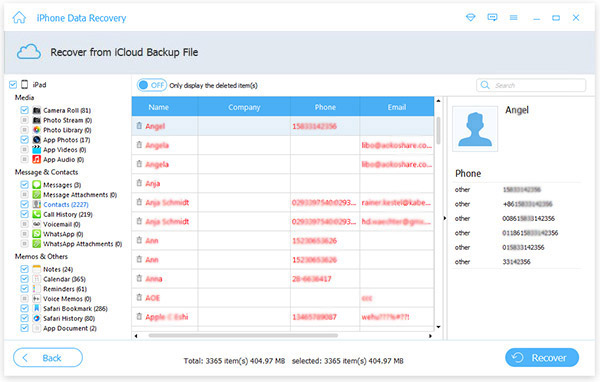
Observação: nenhum arquivo do iTunes apagando, todos os dados do seu iPhone permanecerão.
Parte 3. Recuperar anotações do iPhone via iCloud Backup (métodos 2)
Restaurar anotações apagadas do iPhone com o iCloud não causará o apagamento de dados. Certifique-se de que seu iCloud foi atualizado para a versão mais recente antes que as anotações do iPhone excluídas sejam recuperadas.
Método 1: Acesse as Notas do iPhone excluídas com o iCloud Backup
Obtenha um arquivo de backup recente do iCloud.
Escolha Configurações> seu dispositivo> iCloud> Armazenamento> Gerenciar Armazenamento> clique no backup de determinado dispositivo, com data e tamanho claramente marcados.
Restaure notas apagadas no iPhone com o iCloud.
Vá para Configurações> Geral> Redefinir> Apagar todo o conteúdo e configurações. Posteriormente, selecione Restaurar do iCloud Backup na tela Aplicativos e dados para fazer login no iCloud mais tarde. Por fim, prossiga para Escolher Backup e restaure o backup específico do iCloud para o iPhone.
Método 2: Recuperar anotações no iPhone com o iCloud Backup
Você pode levá-lo para Tipard iOS Data Recovery, de recuperação do iCloud para notas do iPhone.
Obtenha o arquivo de backup do iCloud.
Localize e escolha o menu Recuperar a partir do iCloud Backup File, para selecionar determinados dados de backup do iCloud para recuperar.
Recupere o backup do iCloud para obter as anotações do iPhone excluídas novamente.
Hit Recover opção no canto, para obter as notas do iPhone recuperadas novamente.
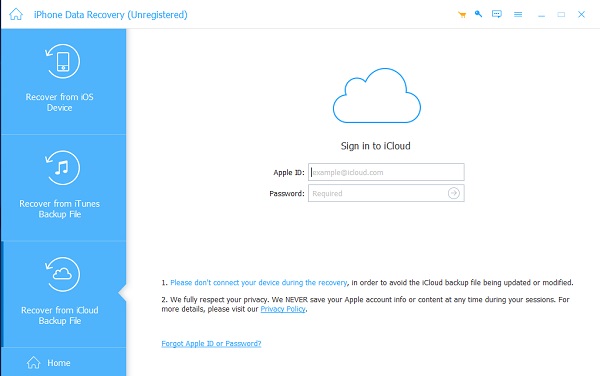
E isso é o iPhone 3 excluiu as recuperações de notas do iPhone, e 5 maneiras precisas, com o software de recuperação do iPhone, iTunes e arquivos de backup do iCloud. Basta escolher o método para recuperar notas apagadas no iPhone com ou sem arquivos de backup de acordo com suas próprias necessidades.
Como recuperar notas apagadas no iPhone com / sem arquivos de backup







